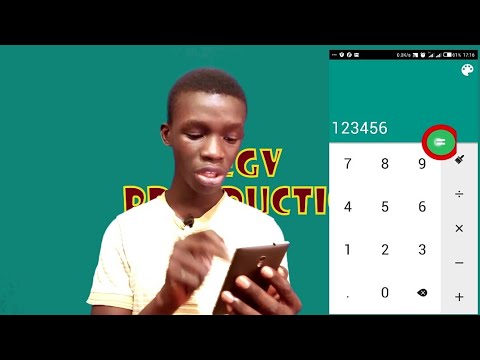Ikiwa umewahi kujaribu kuchapa karatasi kubwa ya Microsoft Excel, bila shaka umekutana na kazi za kuchapisha zenye sura mbaya. Mapumziko ya ukurasa wa moja kwa moja ya Excel hayazingatii maoni yako ya data ya kawaida. Ili kudhibiti haswa safu na nguzo kwenye kurasa zako zilizochapishwa, utahitaji kuingiza mapumziko ya kurasa za mwongozo. Kwa bahati nzuri, hii ni rahisi na rahisi kuibua katika mwonekano wa Uvunjaji wa Ukurasa wa Excel.
Hatua
Sehemu ya 1 ya 2: Kupata Excel Tayari

Hatua ya 1. Fungua lahajedwali lako
Bonyeza "Faili," kisha "Fungua," na uende kwenye folda iliyo na lahajedwali lako. Bonyeza mara mbili jina la faili kuiona kwenye Excel.

Hatua ya 2. Fungua chaguo za Usanidi wa Ukurasa
Bonyeza kichupo cha "Mpangilio wa Ukurasa" juu ya skrini na upate kikundi kinachoitwa "Kuweka Ukurasa." Ili kuona chaguo, bonyeza mshale mdogo chini kulia kwa kikundi cha Kuweka Ukurasa.

Hatua ya 3. Wezesha kuongeza kubadilishwa
Kwenye kichupo cha "Ukurasa" cha chaguo za Usanidi wa Ukurasa, pata sehemu inayoitwa "Kuongeza." Chagua "Rekebisha hadi:" na ubadilishe asilimia kuwa
100%
. Bonyeza "Sawa" ili kuhifadhi mpangilio huu.

Hatua ya 4. Ingiza mwonekano wa Kuvunja Ukurasa
Mtazamo huu hukuruhusu kuona mahali ambapo sehemu za kurasa za kiotomatiki zinatokea (zinaonyeshwa na mistari ya dotted ya bluu). Kujua mahali ambapo mapumziko ya ukurasa wa moja kwa moja yanatokea itakusaidia kuweka mapumziko yako ya ukurasa mpya ipasavyo. Bonyeza kichupo cha "Tazama" na uchague "Uhakiki wa Kuvunja Ukurasa" kutoka kwa kikundi cha Maoni ya Kitabu cha Kazi ili kuzindua maoni haya.
Sehemu ya 2 ya 2: Kuingiza na Kusimamia Mapumziko

Hatua ya 1. Bonyeza safu mlalo chini ya eneo lako la usawa la ukurasa wa usawa ulilotaka
Kwa mfano, ikiwa unataka kuweka ukurasa wa usawa kati ya safu ya 4 na 5, chagua safu ya 5.

Hatua ya 2. Ingiza kuvunja ukurasa usawa
Rudi kwenye kichupo cha "Mpangilio wa Ukurasa" na bonyeza mshale chini ya ikoni ya "Mapumziko". Kutoka kwa chaguo, chagua "Ingiza Uvunjaji wa Ukurasa." Mstari mnene utaonekana mahali ambapo uvunjaji wa mwongozo uliingizwa.

Hatua ya 3. Chagua safu wima kulia kwa mapumziko yako ya wima unayotaka
Ikiwa unataka kuingiza kuvunja kwa wima kati ya safu C na D, kwa mfano, chagua safu D.

Hatua ya 4. Ingiza kuvunja ukurasa wima
Kwenye kichupo cha "Mpangilio wa Ukurasa", bonyeza mshale chini ya ikoni ya "Mapumziko", kisha uchague "Ingiza Uvunjaji wa Ukurasa." Mstari mnene wima utaonyesha eneo la mapumziko yako mapya.

Hatua ya 5. Hoja kuvunja ukurasa wako
Ikiwa unaamua kuvunjika kwa ukurasa wako kutokee katika eneo tofauti na mahali ulipoingiza hapo awali, shikilia kipanya chako juu ya mapumziko hadi mshale utakapotokea, kisha buruta mshale kwenye eneo lingine.

Hatua ya 6. Futa kuvunja ukurasa
Ikiwa unaamua hautaki tena kuvunja ukurasa uliyoingiza, inawezekana kufuta mapumziko.
- Futa mapumziko ya wima: Chagua safu moja kwa moja kulia kwa kuvunja ukurasa wako wima. Bonyeza mshale chini ya ikoni ya "Mapumziko" na uchague "Ondoa Uvunjaji wa Ukurasa."
- Futa uvunjaji wa mstari usawa: Chagua safu chini ya uvunjaji wa ukurasa usawa, kisha bonyeza mshale chini ya ikoni ya "Mapumziko". Chagua "Ondoa Uvunjaji wa Ukurasa."

Hatua ya 7. Rudi kwa mtazamo wa Kawaida
Ikiwa hutaki kuona ukurasa ukivunjika wakati unafanya kazi, bonyeza menyu ya "Tazama" juu ya skrini, kisha uchague "Kawaida." Unaweza kubadilisha kati ya maoni haya mawili kama inahitajika.
Vidokezo
- Ili kuondoa mapumziko yote ya ukurasa yaliyoingizwa kwa mikono, fungua kichupo cha "Mpangilio wa Ukurasa" na ubofye mshale chini ya ikoni ya "Mapumziko". Chagua "Rudisha Uvunjaji wa Mistari Yote."
- Wakati mapumziko ya laini za moja kwa moja za Excel haziwezi kuhamishwa au kuondolewa, mapumziko ya mwongozo yatawashinda kila wakati.